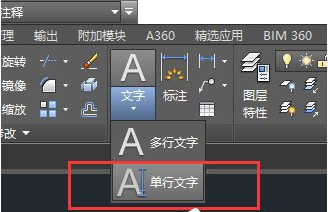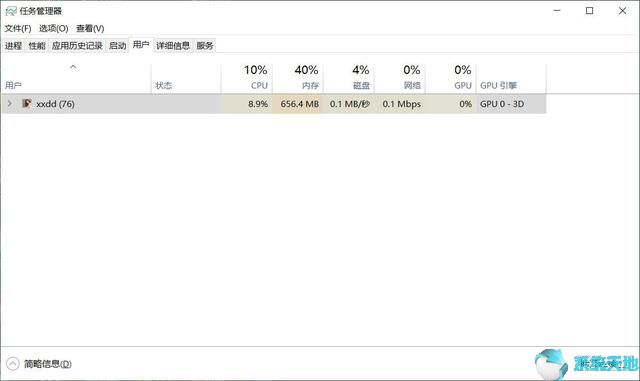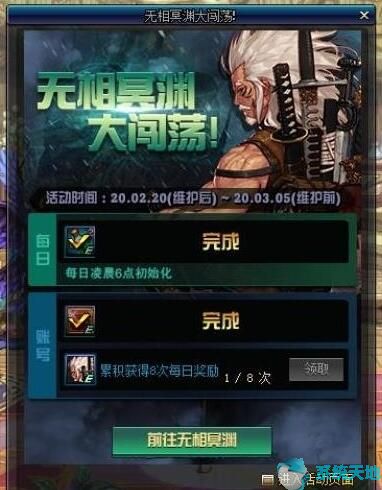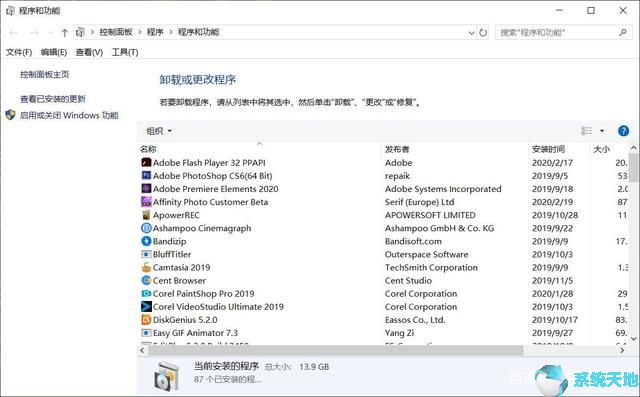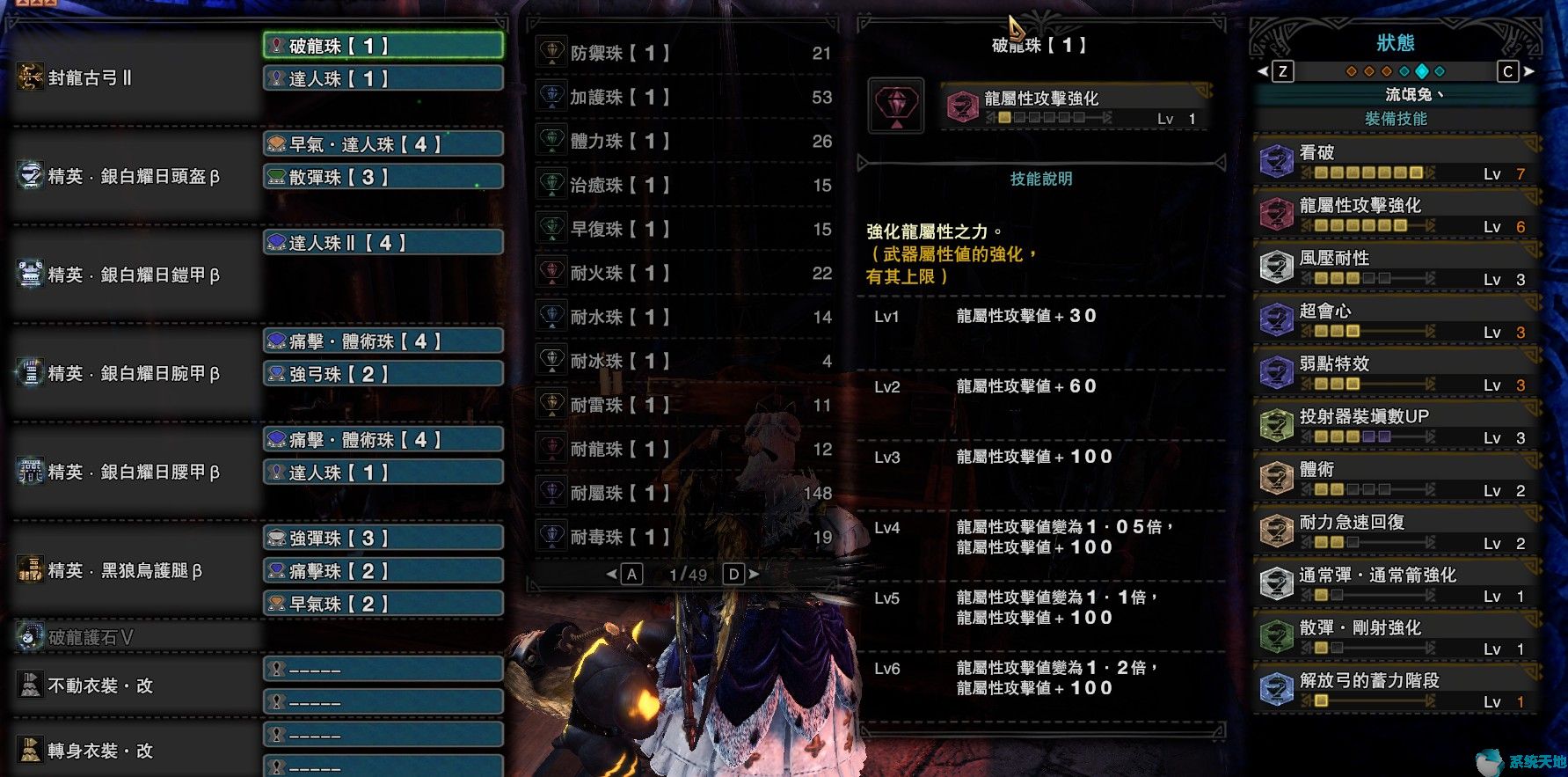如何在Photoshop cs6中调整文件大小? Photoshop主要处理由像素组成的数字图像。它拥有多种编辑和绘图工具,可以有效地进行图片编辑工作,在很多领域都具有很强的实用性。下面小编就来详细介绍一下如何在不改变像素的情况下缩小图片的尺寸。我们一起来学习吧。
方法步骤
首先,我们来对比一下下面的原图。可以看到大小是65.6K。
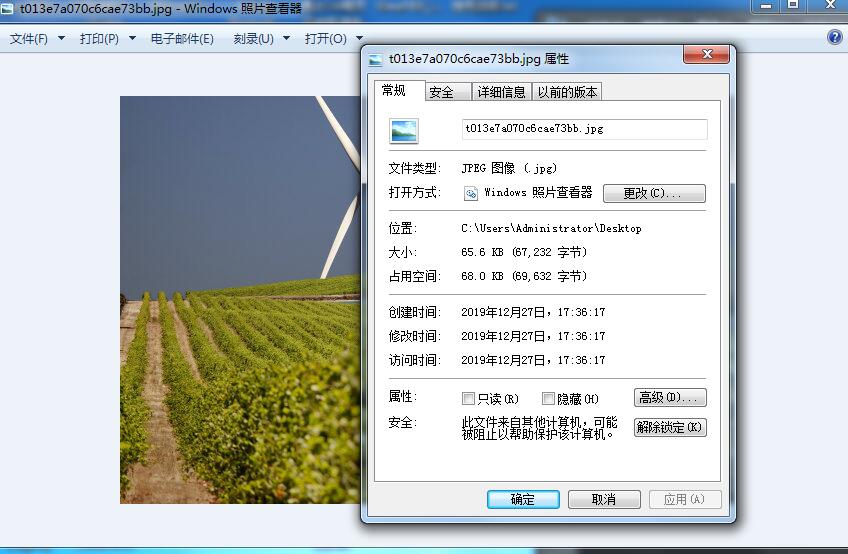
我们将图像导入PS后,有两种方法实现。
第一个:我们点击【图像】-【图像大小】(快捷键CTLR+ALT+I),降低图像的分辨率。
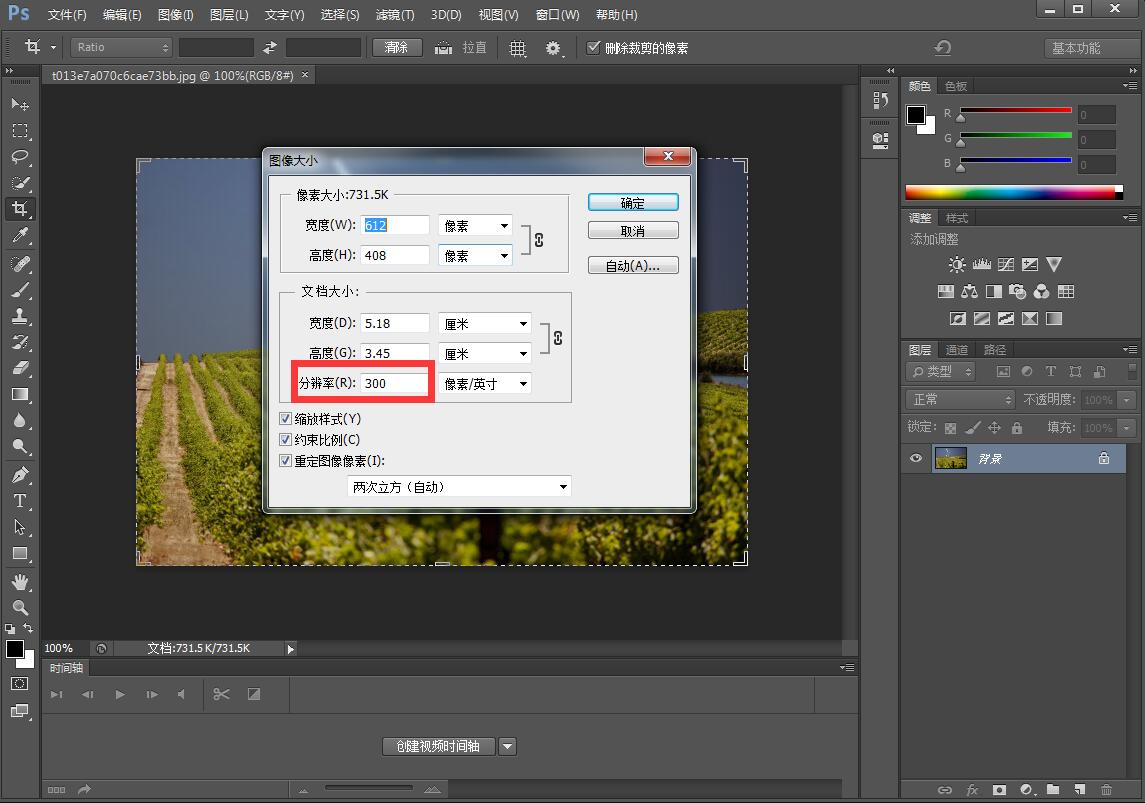
第二种:这种方法最常见。我们使用快捷键CTLR+ALT+SHIFT+S 以Web 使用的格式存储图像。
然后我们点击预设旁边的小箭头,在弹出的菜单中选择【优化文件大小】。
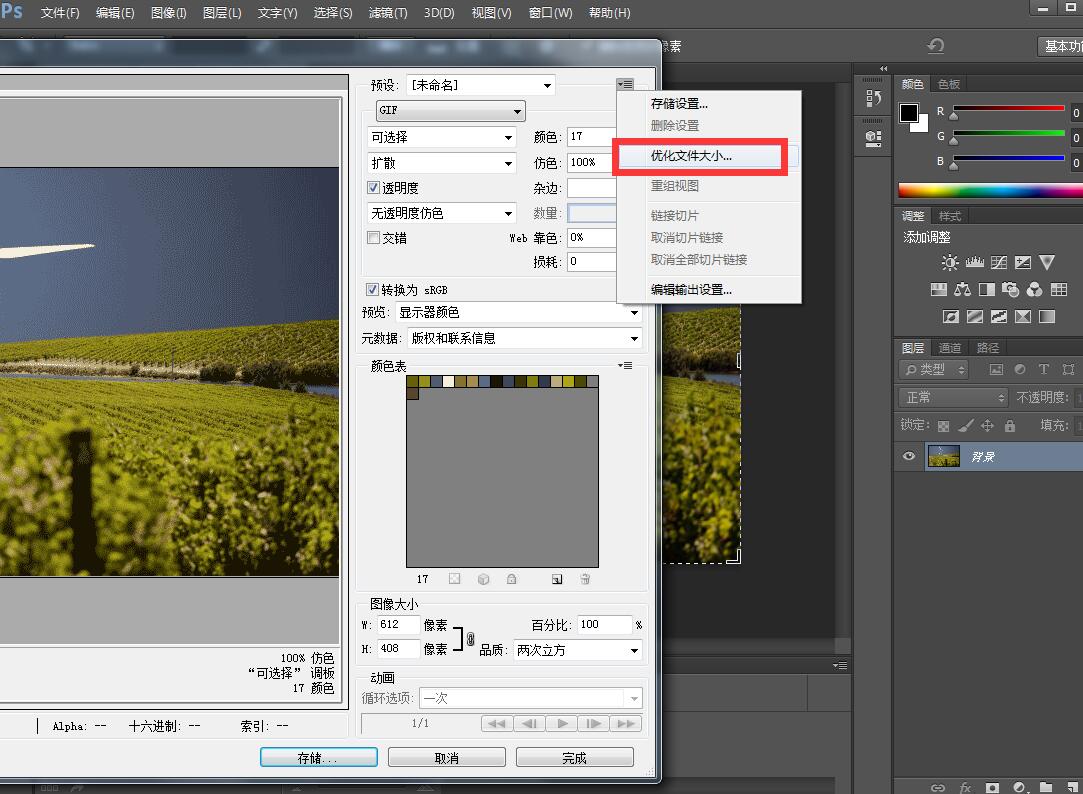
在文件大小设置中填写需要的文件大小,最后确认并保存。
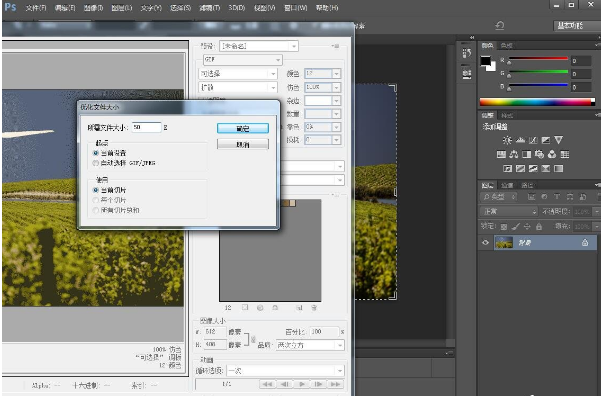
保存后我们可以看到处理后的图像文件大小比之前明显小了。

以上就是小编分享的关于photoshop cs6中调整文件大小的具体方法。有兴趣的用户可以按照上面的步骤来尝试一下。希望以上教程能够对大家有所帮助。关注系统世界,获取精彩的信息教程。